満員電車で片手操作のAndroidでも歩数計が期待より少なくて戸惑ったことはありませんか。
ここでは十年以上Androidを愛用する開発者の経験から、歩数を正確に計測するコツと、結果を毎日の励みに変える設定を丁寧に紹介します。初期設定の落とし穴や電池を減らさない裏ワザまで一緒に確認できるので、アプリ選びで迷う時間をぐっと短縮できます。
スマホをポケットに入れて歩くだけで、いつもの駅までの道がちょっとした冒険になります。今すぐ設定を整えて、今日の歩数が増えていく数字の高揚感を味わいながら、軽やかな一歩を踏み出してみませんか。
Android歩数計アプリをインストールする流れ
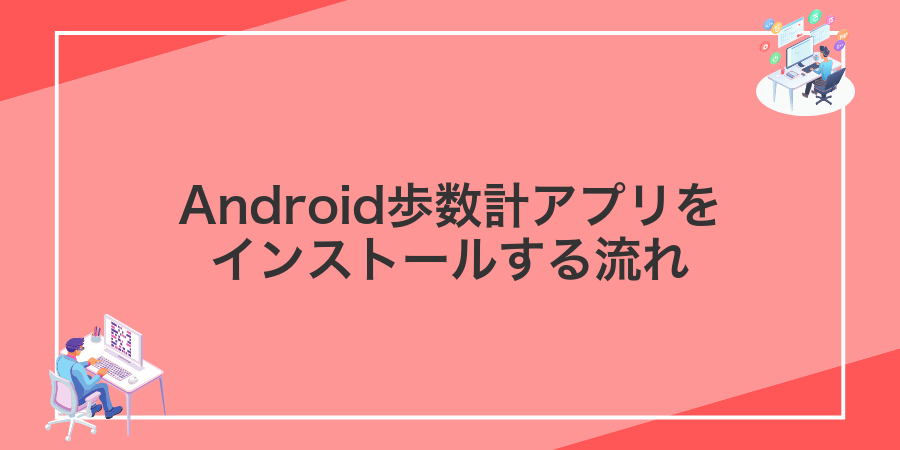
Androidスマホに初めて歩数計アプリを入れるときは、シンプルな手順でサクサク使い始められます。いつもの画面操作だけだから迷わず進めますよ。
- Google Playストアを開く
- 検索欄に「歩数計」「pedometer」などを入力
- お好みのアプリを選んでインストールをタップ
- アプリ初回起動時に歩数の計測に必要な権限を許可
- ホーム画面へのショートカット設置やウィジェット追加で使いやすく
バッテリー最適化の設定を見直すと、バックグラウンドで歩数をしっかり記録しやすくなります。
GoogleFitではじめる

Google Fitを使うと、アプリを入れるだけで歩数や運動時間、消費カロリーが自動で記録されます。シンプルな画面なので、最初の設定に迷う心配もありません。
- 自動計測が得意:スマホをポケットやバッグに入れておくだけで歩数を正確にカウントします。
- Wear OSや他アプリとの連携:スマートウォッチやランニングアプリのデータをまとめて管理できます。
- グラフで変化が見える:日・週・月単位で運動量の推移をグラフ化してくれるので、続けるモチベーションになります。
実際に使ってみると、アプリ起動中だけでなくバックグラウンドでもしっかり測定してくれました。通知やウィジェットをオンにしておくと、今の歩数をサクッと確認できるので便利です。
①PlayストアでGoogleFitを検索しインストール
ホーム画面またはアプリ一覧からPlayストアをタップして開きます。アカウントへのログインが求められたら、案内に沿ってGoogleアカウントを入力してください。
画面上部の検索バーに「GoogleFit」と入力し、虫眼鏡アイコンをタップします。表示されたリストからGoogleFit: アクティビティトラッカーを選び、インストールを押すとダウンロードが始まります。
Wi-Fi接続でインストールするとデータ通信量を節約できます。
②初回起動でGoogleアカウントを選択
アプリを最初に起動すると、Googleアカウントの一覧が出てきます。歩数データを同期させたいアカウントをタップしてください。
もし利用したいアカウントがリストにないときは、画面下のアカウントを追加を選び、メールアドレスとパスワードを入力して登録してください。初めての登録でも画面の案内に沿って進めば迷わず完了します。
選択後に表示される権限許可画面で「許可」を押せば、歩数データの取得と記録がスタートします。これでGoogle Fitとの連携準備はバッチリです。
③身体情報を入力し基本設定を完了
アプリを初めて開くと表示されるプロフィール画面に移動します。年齢と性別はタップして選び、身長と体重は上下矢印またはキーボードで数字を入力してください。
すべて入力できたら画面右上の保存アイコンをタップします。これで歩数計アプリの基本設定が完了し、日々の歩数に基づく消費カロリー計算が正しく行われるようになります。
シンプル歩数計アプリで軽快に測る

シンプル歩数計アプリは、起動したらすぐ歩数を記録できるのが魅力です。面倒なアカウント登録や複雑な設定は不要で、画面を開くだけで軽快に歩数チェックできます。バッテリーにもやさしく、画面がすっきりしているぶん誤操作も減らせるので、毎日のちょっとしたお散歩や通勤途中のカウントにもぴったりです。
- インストール後すぐに使い始められる
- バッテリー消費を抑えた設計
- 画面がすっきりして誤タップを予防
①Playストアで歩数計Maipoを検索しインストール
Androidのアプリ一覧からPlayストアアイコンをタップして起動します。
画面上部の検索アイコンをタップし、表示された入力欄に歩数計Maipoと正確に入力します。
検索結果に並ぶアイコンと提供元を確認し、歩数計Maipoを見つけたらインストールをタップします。
ダウンロードが終わったら開くをタップしてアプリを起動してください。
Googleアカウントへのログインが求められたら、案内に沿ってサインインしてください。
②カロリー計算のために体重を入力
アプリを開いたら下部のプロフィールアイコンをタップしてください。
画面をスクロールして体重の欄を探し、タップすると数値入力画面が表示されます。
表示されたキーボードで体重を入力し、右上の保存を押せば完了です。
単位を変更したいときは右上の歯車マークからユニット設定を選び、「kg」「lb」を切り替えられます。
朝と夜で体重が変わりやすいため、同じタイミングで入力するとカロリー計算のぶれが少なくなります。
③不要な通知をオフにしてバッテリーを節約
ホーム画面かアプリ一覧から⚙マークの設定をタップして起動します。
「アプリと通知」→「通知」へ進んで、アプリごとの通知一覧を表示します。
歩数計アプリや他に不要なアプリ名をタップし、通知をオフにします。
バッテリー節約のために、一度に多くのアプリ通知をオフにしすぎると重要な知らせを見逃すことがあるので注意してください。
端末標準ヘルスアプリを活かす

スマホには、最初から歩数記録ができる「Google Fit」や「Samsung Health」が入っています。特別なアプリを探さなくても、今すぐ歩数をカウントできます。
端末標準のメリットは、追加インストール不要なことや、バッテリーの負荷が少ないことです。バックグラウンドで静かに動作しながら、日々の歩数をしっかり追跡してくれます。
表示されるデータは日々の歩数だけでなく、週間や月間のまとめもチェックできるので、続けた成果をひと目で把握できます。
使い始める前に、設定画面で歩数計機能を有効にしておくと安心です。アプリのバッテリー最適化設定から除外しておくと、より正確なデータが残ります。
プログラマー視点のちょっとしたコツとして、アプリのバッテリー最適化をオフにしておくと、歩数データが抜け漏れなく記録できます。
①プリインストールアプリを探す
ホーム画面かアプリ一覧を開いて「Fit」「ヘルス」「健康」などのキーワードで探します。最近のAndroidは検索バーも使えるので、画面上部に表示される検索フィールドに入力するとすぐに候補が絞り込まれます。
機種によっては「ヘルスケア」や「歩数計」と表記が違う場合があります。見当たらないときは検索キーワードを変えてみましょう。
②利用規約に同意し歩数トラッキングをオン
アプリを起動すると最初に利用規約画面が表示されます。画面下部の「同意する」ボタンをタップしてください。
続いてAndroidの設定画面で「アクティビティの履歴へのアクセスを許可」するよう促されます。歩数データを正確に記録するために「常に許可」を選びましょう。
③ホーム画面にショートカットを追加
ホーム画面に追加したい歩数計アプリのアイコンをアプリ一覧から見つけ、指を離さずに少し長めに押し続けます。
メニューから「ホーム画面に追加」をタップし、表示されたプレビューで好きな位置にドラッグして指を離します。
歩数を正しくカウントさせる設定ポイント

歩数をちゃんと数えてくれるかどうかは、アプリだけでなくスマホの設定にも関係します。ここでは、実際に試してわかった設定ポイントをまとめました。これで日々の歩数記録がズレにくくなります。
| 設定項目 | 役立つポイント |
|---|---|
| モーションとフィットネスの権限 | 歩行データを取得するためセンサーアクセスを許可 |
| バッテリー最適化の除外設定 | バックグラウンドで常に歩数を計測 |
| 省電力モードの例外登録 | センサーのサンプリングが制限されずに動作 |
| スマホの持ち位置 | ポケットやバッグで安定させると誤差が減る |
センサー感度を整える

歩数計アプリを使いはじめると「なんか歩数が少ない気がする」「少し手を動かしただけで歩数が増えてしまう」と感じることがあります。Androidの歩数カウントは端末内の加速度センサーに頼っているため、センサー感度を整えるだけで記録がぐっと安定します。
多くのアプリには「感度調整」や「しきい値設定」といった項目があり、ここで振動や動きを細かくフィルタリングできます。感度を高めると腕の振りだけではカウントされにくくなり、感度を下げると小さな動きも拾いやすくなるので、自分の歩き方やライフスタイルに合わせて調整してみましょう。
①アプリ設定で歩幅と感度を調整
画面下部の設定アイコンをタップします。
歩数計メニュー内の歩幅欄に、自分の歩幅をセンチで入力します。
同じ画面の感度スライダーを左右に調整して検出レベルを決めます。
設定後は数歩歩いて計測結果をチェックし、誤差がある場合は感度を微調整すると安定します。
②テスト歩行で結果を確認
インストールが完了したらアプリを起動し、両手を軽く振りながら室内や庭を約1分歩いてみます。
歩き終えたらアプリのカウントと実際の歩数を比べ、大きくずれていないかチェックしましょう。
もし差があるときはスマホの持ち方を変えたり、設定画面で歩幅やセンサーの感度を調整すると精度が向上します。
③数値がズレるときは再調整
アプリの設定画面で「キャリブレーション」または「校正」をタップします。
画面に表示されるガイドに沿って、直線をゆっくり歩くことで数値を計測します。
一度でズレが気になるときは、複数回計測して平均値を取ると誤差が小さくなります。スワイプ操作はゆっくり行うと誤タップしにくいです。
バッテリー最適化を外して途切れを防ぐ
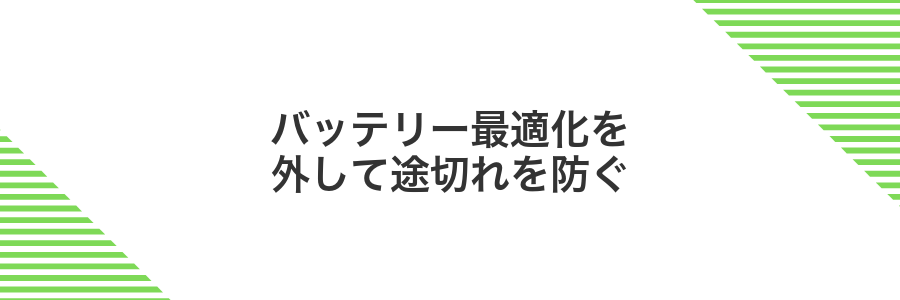
画面を消しているあいだに歩数がカウントされず、がっかりした経験はありませんか。Androidには省電力のためにアプリを制限するバッテリー最適化機能がありますが、これが原因で歩数計アプリのバックグラウンド動作がストップしてしまうことがあります。バッテリー最適化からアプリを除外すると、画面オフ中でも歩数をしっかり記録できるようになります。特に通勤や長時間の散歩を記録したいときには、最適化を外しておくと途切れのない正確なデータが残せるようになります。
①設定アプリでバッテリー最適化を開く

ホーム画面で下から上にスワイプしてアプリ一覧を表示します。歯車アイコンをタップして設定を開いたら、画面上部の検索バーに「バッテリー最適化」と入力し、表示されたメニューを選びます。
②対象アプリを最適化しないに変更
次にバッテリーの節電機能が歩数計アプリを裏で止めないよう設定を変えます。こうすることで正確に歩数が記録されやすくなります。
設定アプリを開き、アプリの一覧から歩数計アプリを選びます。
「電池」や「バッテリー」項目をタップし、「バッテリー最適化」を選びます。
一覧から歩数計アプリを探し、「最適化しない」に切り替えて完了です。
機種やOSバージョンによりメニュー名が若干異なる場合があります。
③省電力モード時の動作も確認
画面上部からクイック設定パネルを引き下ろし、バッテリーや省電力のアイコンをタップして省電力モードをオンにしてください。
省電力モードがオンのまま歩数計アプリを開き、数分ほど歩いてみて歩数が正しく増えるかチェックしてください。
権限とモーションデータの許可を忘れずに

歩数計アプリを正しく動かすには、スマホ内のモーションセンサーや身体運動データへのアクセスを認める必要があります。ここで必ず「許可」を選んでおかないと、せっかく歩いても記録されないので要注意です。
もし最初に許可をスキップしてしまったときは、設定アプリからあとで変更できます。設定→アプリ→使いたい歩数計アプリ→権限→身体運動(モーションデータ)をオンにすれば、いつでも歩数記録がスタートします。
①アプリの権限から身体活動データを許可
ホーム画面から「設定」を開いてください。
「アプリと通知」から該当の歩数計アプリを選び「権限」をタップします。
「身体活動データ」または「フィットネスのアクティビティ」をONに切り替えて完了です。
端末によってメニュー名が異なる場合があります。該当項目が見つからないときはOSバージョンを確認してみてください。
②常に許可を選びバックグラウンド動作を確保
Androidの設定アプリを起動し<strong>アプリと通知</strong>をタップして歩数計アプリを選びます。
<strong>権限</strong>を開き<strong>常に許可</strong>をタップして、バックグラウンドでの歩数計測をしっかり有効にします。
一部の端末では省電力モードが自動でアプリを停止させることがあるので、設定のバッテリー最適化から歩数計アプリを除外しておくと安心です。
③位置情報を許可すると距離計測も可能
端末の設定アプリを開いて「アプリと通知」から歩数計アプリを選びます。次に「権限」へ進み、「位置情報」をタップして許可をオンにしてください。
さらに詳細設定で「高精度」や「常に許可」を選ぶと、移動距離がより正確に算出できます。
歩数データを楽しく活かすアイデア

せっかく集めた歩数データは、ただ眺めるだけじゃもったいないです。日々の成果をもっとワクワクに変える応用アイデアをまとめました。
| アイデア | 活用シーン |
|---|---|
| 友達と歩数バトル | ランキング機能を使って週ごとに競い合い、勝利者にはちょっとしたごほうびを |
| 歩いたルートを地図化 | ウォーキングマップアプリで旅気分を味わいながら新しい散策コースを発見 |
| 音楽連動プレイリスト | 歩数増加に合わせて再生リストを変化させて、自然とペースアップ |
| チャリティー寄付 | 歩数に応じて寄付先を選べる機能を活用して、健康と社会貢献を同時に楽しむ |
これらを取り入れるだけで、毎日のウォーキングがゲームや社会活動につながります。自分の歩数をヒントに、もっと自由に楽しんでみてください。
家族や友達とランキングで競う

アプリのランキング機能を使うと、家族や友達と歩数を比べながら楽しく続けられます。毎朝グループを作って「昨日は負けた!」なんて笑い合えるのは、ひとりでコツコツ頑張るモチベーションアップにつながります。
PacerやGoogle Fitなどのアプリなら、招待リンクひとつでメンバーを集められます。通知をオンにしておくと順位変動がリアルタイムで届くので、「今◯位だからもう少し歩こう!」といった小さな刺激が楽しめます。
GoogleFitのフットステップチャレンジに参加する
ホーム画面かアプリ一覧からGoogleFitをタップして開きます。
画面下部の「チャレンジ」アイコンを選んでタップします。
一覧からフットステップチャレンジを探し、「参加する」をタップすればエントリー完了です。
チャレンジは週単位でリセットされるので、毎週はじめに参加を忘れないようにしましょう。
Pacerでプライベートグループを作成する
まずホーム画面からPacerアプリを探しタップします。指紋認証やPINでロック解除したらログイン画面が出るので、登録済みのメールアドレスとパスワードを入力してサインインしてください。
画面下に並ぶアイコンから人形マークの「グループ」をタップします。ここで自分が参加中のグループ一覧が出るので、右上の「+」ボタンを探しましょう。
+ボタンを押すと新しいグループ作成画面が開きます。「プライベートグループを作成」を選んで詳細設定画面に進みましょう。
グループの顔になる名前とアイコンを入力します。後から変更もできるので、まずはわかりやすい名前にしておくとメンバーも見つけやすいです。
公開範囲を設定する画面で「招待のみ」を選択します。これでプライベートグループが作成されるので、招待リンクやQRコードを送って友だちを招き入れましょう。
招待リンクはSNSやメールで共有できますが、リンクを知っている人は参加できるので送信先には注意してください。
目標歩数を自動で通知してモチベアップ

アプリに歩数の目標を設定すると、一定の時間や歩数ごとにスマホから通知が届きます。ちょっと疲れてきた午後や、家事の合間に一歩踏み出す合図があると、「あとちょっと歩こうかな」という気持ちが自然と湧きます。
たとえばGoogle Fitなら「進捗状況を毎日通知」機能をオンにすると、設定した歩数に近づくたびにお知らせしてくれます。忙しくて運動を後回しにしがちなときでも、スマホの通知が頼れる相棒に変わります。
GoogleFitでゴールを設定する
Google Fitを起動したら、画面下の「プロフィール」タブをタップします。
- 画面上部にあるゴールアイコン(旗マーク)をタップします。
- 表示される入力欄に1日の歩数目標を入力してから「保存」をタップします。
これで日々の歩数目標が反映され、ホーム画面の環状グラフで達成度が確認できるようになります。
ウィジェットをホーム画面に置き毎日確認
ウィジェットを置きたいホーム画面の空きスペースを指で長く触ります。
画面下部の「ウィジェット」をタップして、インストール済みのアプリ一覧を表示します。
一覧からGoogle FitやMaipoなど、お好みの歩数計アプリ名のウィジェットを探して長押しします。
好きな位置にドラッグしてウィジェットを離します。タップして表示形式を調整できる場合もあります。
使うアプリによってはウィジェットが更新されない場合があるので、アプリの自動起動やバックグラウンド更新をONにしてください。
IFTTT連携で歩数をスプレッドシートに記録

Google Fitの歩数データをIFTTTに連携すると、設定したタイミングで自動的にGoogleスプレッドシートへ記録できます。この仕組みを使うと日々の歩数推移をカスタムグラフで見やすく管理でき、スマホで手動入力する手間をゼロにできます。
プログラマー視点のワンポイントアドバイスとして、IFTTTのWebhooksトリガーを使うと細かい条件指定が可能です。たとえば深夜0時に当日の合計歩数を送信するようにすると、日毎のライフログがすっきり整理できるのでおすすめです。
IFTTTアプリをインストールしてGoogleFitサービスを選択する
GooglePlayストアを開いて「IFTTT」を探し、IFTTT: インテグレーションをインストールしてください。
アプリ画面下のExploreタブから「Services」をタップし、リストからGoogleFitを見つけて接続を有効にします。
IFTTTを動かすにはGoogleアカウントでスマホにログインしておく必要があります。
テンプレートLogDailyActivityから歩数シートを作成する
プロジェクトビューでtemplateフォルダ内のLogDailyActivityレイアウトを右クリックし、コピーを選びます。そのあと名前をactivity_steps.xmlに変更してください。
- XMLを開いて、歩数表示用の
を追加します。 - 属性android:id=”@+id/stepCountView”を設定してビューを識別できるようにします。
- Materialアイコンやカラーを調整して、歩数シートの見た目をすっきりさせます。
LogDailyActivity.ktを開き、viewBindingを有効な場合は以下のように変数を追加します。
private val binding by lazy { ActivityStepsBinding.inflate(layoutInflater) }
onCreate内でsetContentView(binding.root)を呼び、binding.stepCountViewに歩数データをセットできるように準備してください。
よくある質問

- 歩数が正しくカウントされないことがありますが、どうすれば改善できますか?
Android14では歩数計測にモーションセンサーとソフトウェアの連携が必要です。アプリの設定画面で「アクティビティの使用を許可」にチェックが入っているか確認し、端末設定の電池最適化から対象アプリを除外してください。端末をポケットやバッグではなく、安定した位置(例えばベルトクリップやズボンのポケット上部)に入れると振動がきちんと拾われやすくなります。
- アプリを閉じると歩数計測が止まってしまいます
最新OSでは省電力機能が自動でバックグラウンド動作を制限することがあります。設定→アプリ→対象アプリ→詳細設定→バッテリー使用量→「バックグラウンド制限なし」に変更してください。これでアプリを閉じても歩数計測が継続されます。
- 記録した歩数データを他のサービスに移行したいのですが
多くの歩数計アプリはCSV形式でのエクスポートに対応しています。アプリ内の設定→データ管理→エクスポートを選ぶと端末ストレージに保存されるので、Googleドライブやメール添付で他のサービスへアップロードできます。GoogleFit連携機能をオンにしておくと、自動でデータ同期も可能です。
端末をポケットに入れないとカウントされない?
歩数計はスマホ内蔵の加速度センサーで動きを検出しているので、ポケットに入れていなくても手に持ったりバッグに入れたりして歩数登録できます。
ただしデバイスがブレすぎると正確な計測が難しくなるので、ポケットやウエストポーチなど体に密着できる場所に入れるとより安定した歩数を記録できます。
画面ロック中でもセンサーは動作しているので、普段通りに持ち歩くだけでしっかり歩数がカウントされます。
バッテリー消費が激しくならない?
歩数を数えるだけなら、GPSをずっと使うタイプよりもスマホ内蔵のステップセンサー(ハードウェアステップセンサー)を活用したアプリがおすすめです。
この方式なら歩くたびにカウントする仕組みなので、バックグラウンドで動かしていてもバッテリーへの負担はほとんど感じません。普段のスマホ利用と同じ感覚で歩数管理が続けられます。
機種変更したら歩数データは引き継げる?
機種変更したあとは、Google Fitなどクラウド同期に対応した歩数計アプリを使っていれば、ログインするだけで前のスマホにあった歩数データが自動で引き継がれます。アプリにアカウント登録がない場合は、機種変更前にCSVでエクスポートしておくと、新しい端末で読み込めるので安心です。
アプリが端末内保存のみの場合、クラウド同期機能がないと過去データが引き継げない点に注意してください。
スマートウォッチがなくても距離を測れる?
スマートウォッチがなくても、Androidスマホだけで歩いた距離を測ることはできます。内蔵された加速度センサーが歩数を拾い、設定した歩幅(1歩あたりの長さ)からおおよその距離を自動計算します。
さらにGPS連携に対応したアプリを使えば、移動ルートと実際の距離を地図上で確認できるようになります。ポケットやバッグに入れたまま歩くだけで、スマホだけで手軽に距離測定が楽しめます。
GoogleFitと他アプリの歩数が違うのはなぜ?
歩数計アプリはスマホ内の加速度センサーが揺れを捉えて「歩いた!」と判断しているので、アプリごとに振動パターンのしきい値やサンプリング間隔が違うと歩数に差が出やすいです。
Google Fitは最新のActivity Recognition APIを活用して低消費電力で動く一方、他のアプリは独自に一定の揺れをカウントする方式を使っていることがあります。振動を検出するタイミングやフィルター処理が違うと、同じ1000歩でもアプリ間で数十歩のズレが生まれます。
プログラマー目線だと、OSのバッテリー最適化設定が歩数計測の裏で動くセンサーを一時停止させることもあるので、測定中は最適化をオフにしておくと記録漏れを減らせます。歩数を比べたいときは同じアプリで安定して計測するのがコツです。
まとめ

ここまで読んでいただき、ありがとうございます。アプリ選び→Playストアでのインストール→権限設定→初期カスタマイズの流れを実践すれば、すぐに歩数や消費カロリーを記録できるようになります。
毎日の歩数をチェックしながら少しずつ歩いていくと、小さな変化が見えてきて楽しくなります。スマホがあなたの歩行パートナーとなり、健康習慣が自然と身についていくはずです。さっそくポケットにスマホを入れて、最初の一歩を踏み出しましょう。
